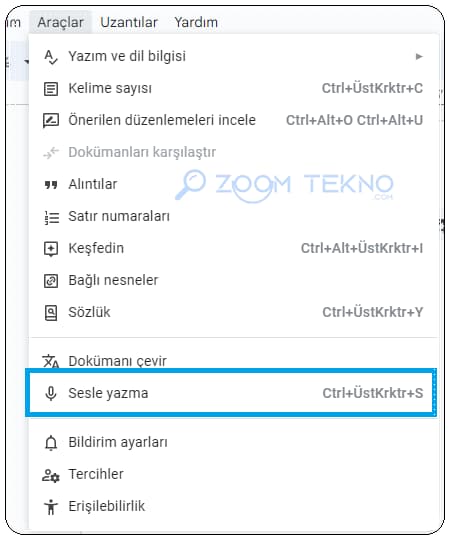iPhone’da sesli notları yazıya çevirerek okumak bazen sesi dinlemekten daha fazla zaman kazandırır.
Bir röportaj, ders veya benzer bir proje için ses kaydetmeniz gerektiğinde, iPhone’un Sesli Notlar uygulaması temel ses kaydı ve düzenleme işinizi halledecek basit ve yeterli bir araçtır.
Sesli notları metne dönüştürmek, ses kayıtlarınızı gözden geçirmenizi, paylaşmanızı ve yeniden değerlendirmenizi kolaylaştırır. Ancak henüz Apple’ın Sesli Not uygulaması henüz sesli notları yazıya dökemiyor. Yine de sesli notları metne dönüştürmenin birkaç kolay yolu bulunuyor.
iPhone’da Sesli Notları Yazıya Çevirme
Bu ses kayıtlarını metne dönüştürmek için yine de bilgisayarınızdaki üçüncü taraf uygulamaları veya dikte araçlarını kullanmanız gerekecek.
Dikte araçlarını kullanın
Apple kullanıcıları için sesli notlar için yerleşik bir transkripsiyon aracı yoktur; yalnızca canlı sesi metne dönüştürmek için bir dikte aracı vardır.
iPhone’da sesli notları yazıya çevirmek için kullanacağınız ilk yol, Windows bilgisayar veya Mac’inizde ücretsiz dikte araçlarını kullanmaktır.
Örneğin, Google Dokümanlar’ın sesle yazma özelliğini masaüstü bilgisayarda kullanabilirsiniz.
- Adım 1: Yeni bir belgede Araçlar > Sesle Yazma’ya gidin.
- Adım 2: Mikrofon simgesine tıklayın ve ardından sesli notu iPhone’unuzda oynatın.
iPhone’unuzu bilgisayarınızın mikrofonunun yanına yerleştirin ve dikte aracının kelimeleri daha doğru bir şekilde yakalamasını sağlamak için oynatma ses yüksekliğini mümkün olduğunca artırın.
Uygulama kullanın
Sesli notları yazıya çevirmek için üçüncü taraf bir uygulama da kullanabilirsiniz .Zamanınız kısıtlıysa ve daha hızlı bir çözüm istiyorsanız en iyi seçeneğiniz bir transkripsiyon uygulamasını denemektir.
App Store’da sesli notları yerel olarak yazıya döken ve kaydeden Transcribe gibi birçok uygulama bulunuyor.
Transcribe uygulamasını kullanarak sesli notu metne dönüştürmek için:
- Adım 1: Transcribe uygulamasını buraya tıklayarak indirin.
- Adım 2: Sesli Notlar uygulamasında kaydınıza dokunun ve Daha Fazla düğmesine dokunarak Share (Paylaş)’ı seçin.
- Adım 3: Yatay uygulama listesinde ilerleyin ve Transcribe (Metne Dönüştür)’ü seçin.
- Adım 4: Dilinizi ve Noktalama işaretlerinizi seçerek Transcribe (Metne Dönüştür)’e dokunun.
- Yükleme tamamlandıktan sonra, kopyalanan sesli notunuzu görmek için Transcribe uygulamasına gidin.
Sesli notunuz uzunsa çoğu üçüncü taraf uygulaması, sesli notunuzun tamamını yazıya dökmek için ödeme yapmanızı gerektirir.
Canlı altyazı özelliğini kullanın
iPhone’da sesli notları yazıya çevirmenin diğer bir kolay yolu Canlı Altyazı özelliğini kullanmaktır. İşlem basit ve kullanımı ücretsizdir.
- Adım 1: iPhone’unuzda Sesli Notlar uygulamasını açın ve Kaydet düğmesine dokunun.
- Adım 2: Kaydı tamamladıktan sonra Durdur’a basın.
- Adım 3: Şimdi iPhone’unuzdaki Ayarlar uygulamasını açın ve Erişilebilirlik’e dokunun.
- Adım 4: İşitme bölümünün altındaki Canlı Altyazılar’a dokunarak etkinleştirin.
- Adım 5: Şimdi tekrar Sesli Notlar uygulamasına gidin ve metne dönüştürmek istediğiniz sesli notu genişletmek için dokunun.
- Adım 6: Oynat tuşuna basın. Ve bu kadar; transkripsiyon ekranınızda kayan bir pencerede görünecektir.
Sesli notunuzun canlı transkripsiyonunu tam ekrana genişletmek için kayan penceredeki genişlet düğmesine dokunun.
Özetlemek gerekirse, sesli notları metne dönüştürmek, ses kayıtlarınızı daha paylaşılabilir hale getirmekle birlikte, düzenleme ve diğer amaçlar içinde oldukça kolay bir yöntemdir. Sesli notları yazıya çevirmek için lütfen yukarıdaki çözümleri kullanabilirsiniz.
Sıkça Sorulan Sorular
Transkripsiyon nedir?
Transkripsiyon, konuşulan dili yazılı metne dönüştürme işlemidir.
Sesli notun transkripti nasıl yapılır?
Sesli notu yazıya dökmek, ses içeriğini bir metin belgesine dönüştürmek anlamına gelir. Bu, içeriği dinleyerek ve yazarak manuel olarak veya otomatik transkripsiyon yazılımı kullanılarak gerçekleştirilebilir.
Siri sesli notumu yazıya dökebilir mi?
Hayır. Şu an itibariyle Siri sesli notları yazıya dökemiyor.